 インストーラ立ち上げ直後。
インストーラ立ち上げ直後。みんなが使えるようにするか、自分だけにするかを選択します。
 インストールディレクトリを選択。
インストールディレクトリを選択。デフォルトは C:\Python24\ です。
 インストールするパッケージを選択。
インストールするパッケージを選択。今はデフォルトのままにします。
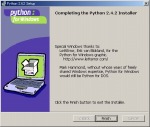 ファイルのコピーやショートカットの作成が済めばインストールの終了です。
ファイルのコピーやショートカットの作成が済めばインストールの終了です。を押してダイアログを閉じます。
インストーラ立ち上げ直後。
みんなが使えるようにするか、自分だけにするかを選択します。
インストールディレクトリを選択。
デフォルトは C:\Python24\ です。
インストールするパッケージを選択。
今はデフォルトのままにします。
ファイルのコピーやショートカットの作成が済めばインストールの終了です。
を押してダイアログを閉じます。
マイコンピュータ - プロパティ(R) をたどると「システムのプロパティ」が開きます。
「詳細」タブの を押すと環境変数のダイアログが開きます。
下段に「システム環境変数(S)」があるので Path を選択して を押します。
変数値(V): の最後に ;C:\Python24 を追加して を押します。
; (セミコロン) は検索パスの区切り文字です。忘れずに記入します。
C:\Python24 は python-2.4.2 のインストールで指定したディレクトリです。
コマンドプロンプトを開いて python を実行したところです。
検索パスを指定したのでディレクトリを指定しなくても python が起動します。
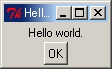
l = Tkinter.Label(w, text = "Hello world.")
python import sys, Tkinter w = Tkinter.Tk() t = w.title("Hello world.") l = Tkinter.Label(w, text = "Hello world.") l.pack() b = Tkinter.Button(w, text = "OK", command = sys.exit) b.pack() w.mainloop()
l.pack()
は 1 行にまとめて Tkinter.Label(w, text = "Hello world.").pack() と書くことも可能
py2exe インストーラ立ち上げ直後。
クレジットが表示されています。
を押して次へ。
必要とする python インタプリタの選択画面。
Python 2.4 がインストールしてあるので、それが選択されています。
この py2exe は Python 2.4 用なので問題ありません。
デフォルトのまま を押します。
インストールはすぐに終わります(十数秒程度)。早すぎてスクリーンキャプチャできませんでした。
.\samples\ ディレクトリの中にサンプルがあると書いてあります。
(C:\Python24\Lib\site-packages\py2exe\samples\ を指しています)
を押してダイアログを閉じます。
setup.py実行ファイルの作成
target.py はコンパイルの対象となる python のスクリプトファイルです。当然、任意のファイル名となります。
target.py を元にコンパイルすると target.exe という実行ファイル (メインプログラム) が出来上がります。
GUI アプリケーションを作成したいので windows=... と記述しています。コンソールアプリケーションの場合は console=... となります。
カレントディレクトリに自動的に .\build\, .\dist\ という 2 つのディレクトリが作成されます。